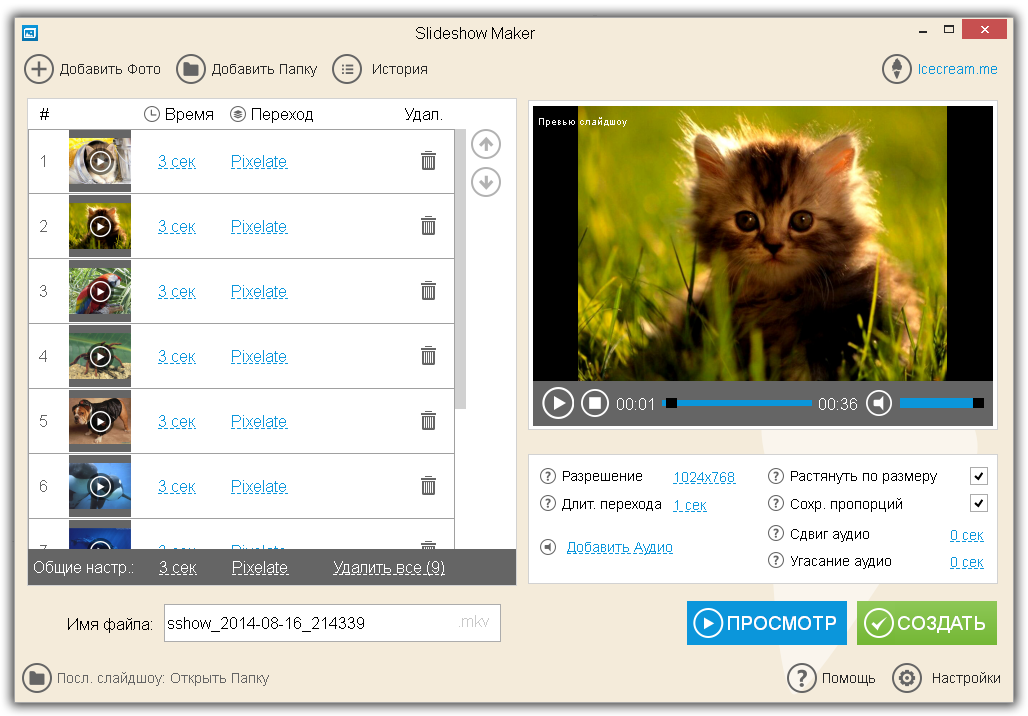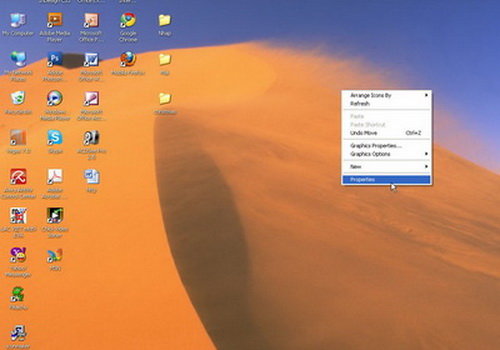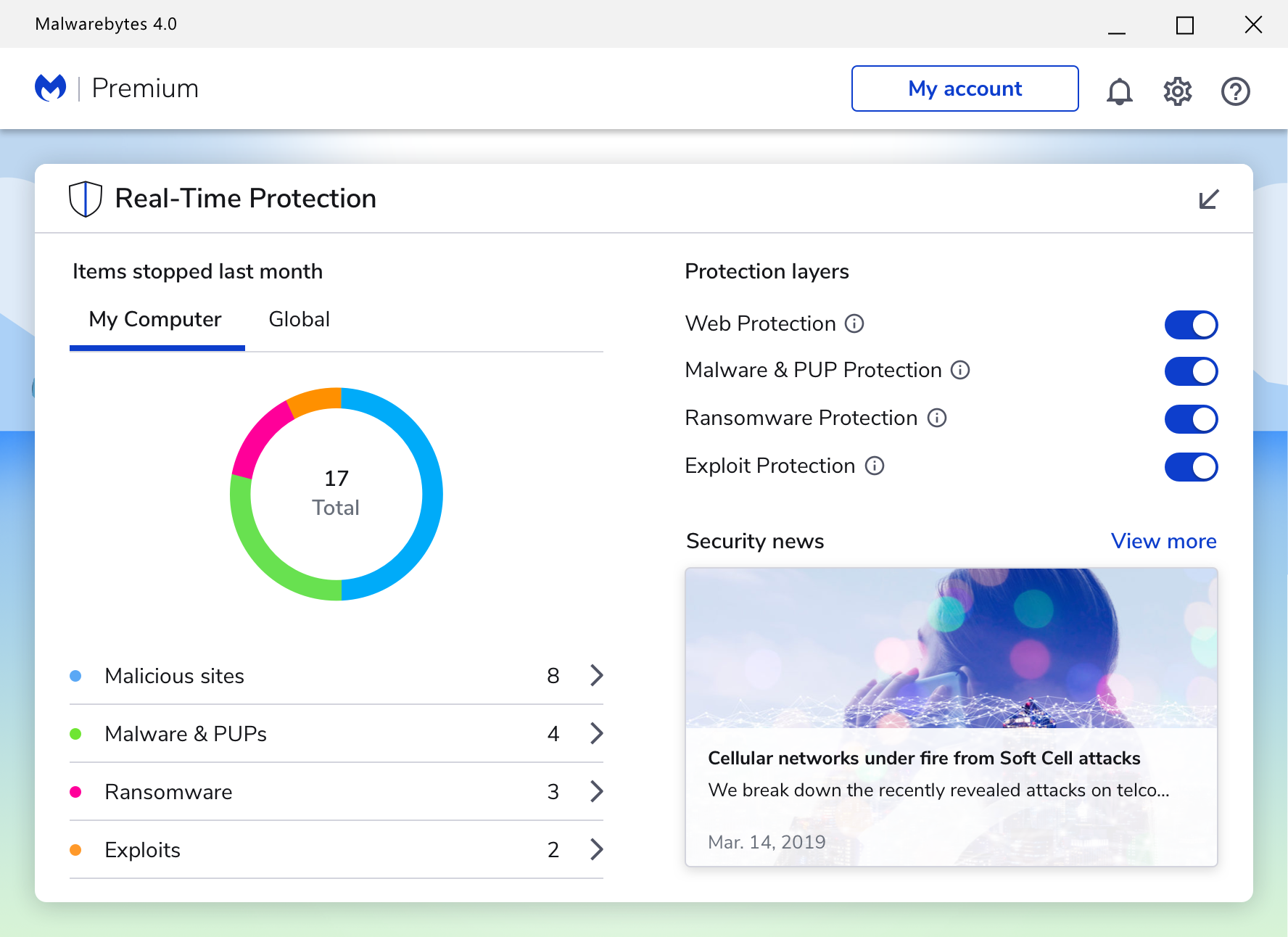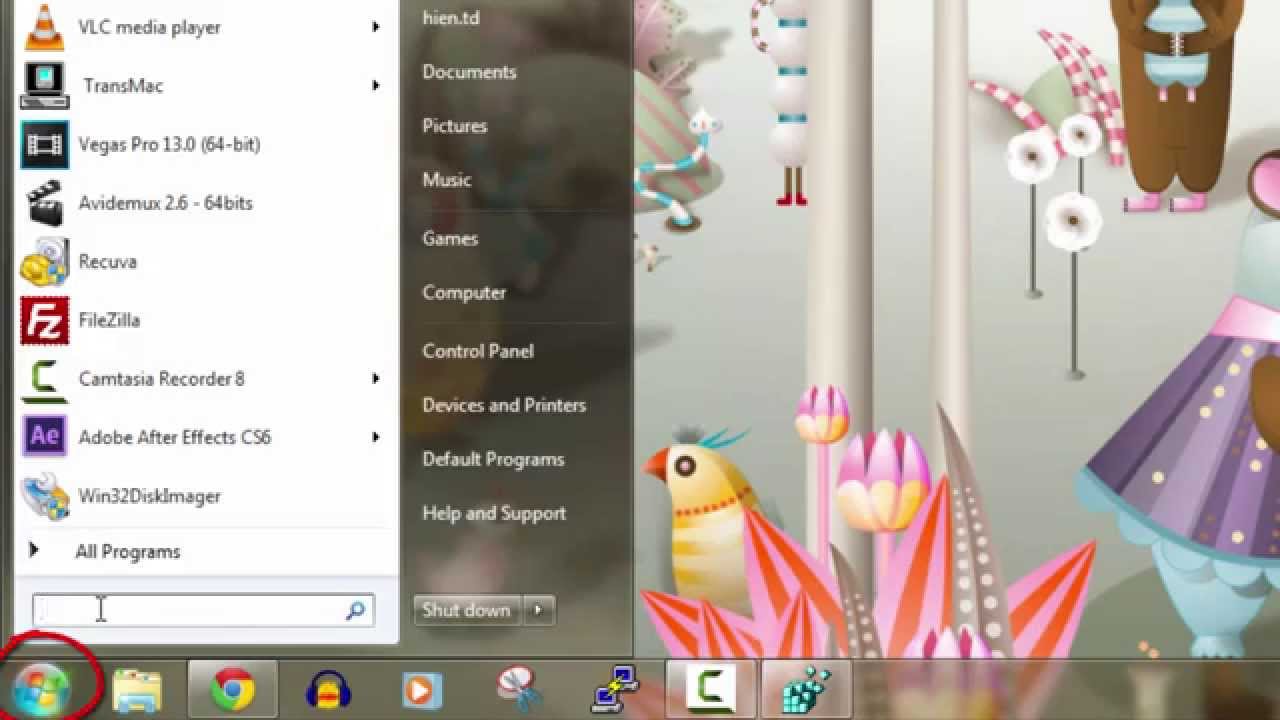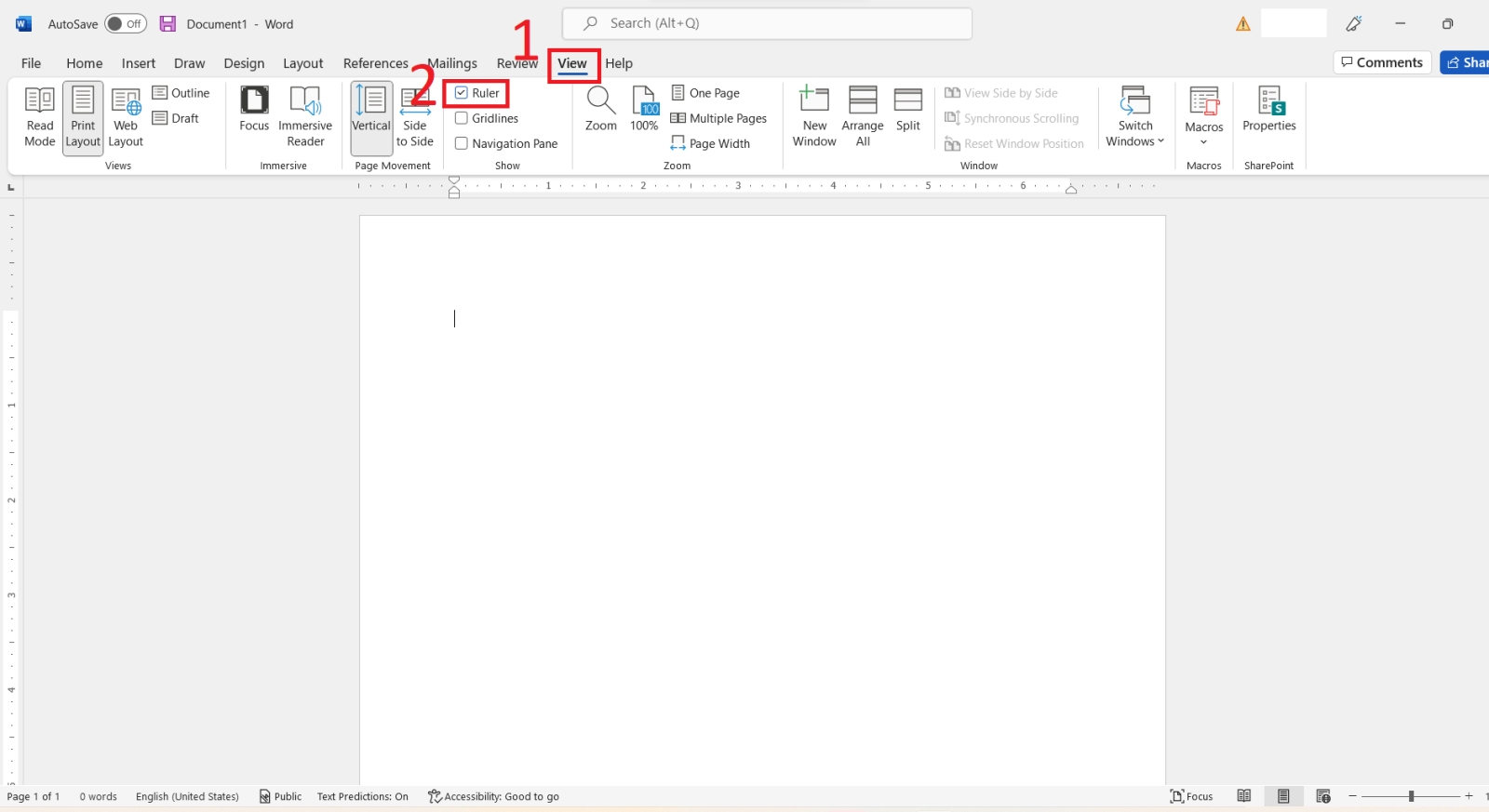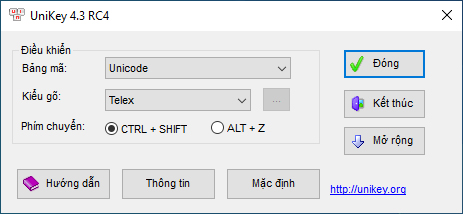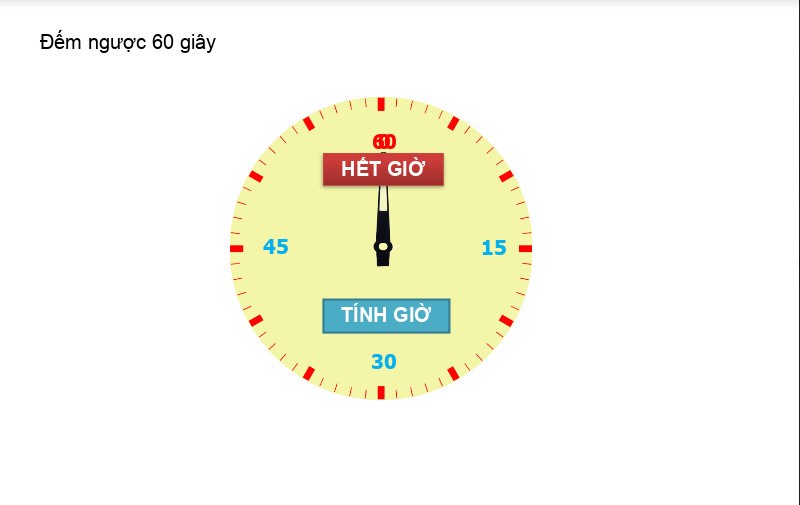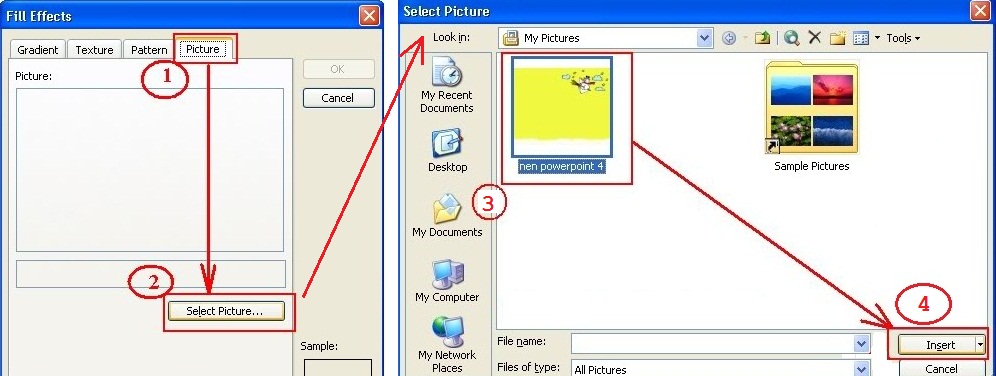
Powerpoint là một ứng dụng phổ biến để tạo bài thuyết trình và trình chiếu. Một trong những tính năng quan trọng nhất của Powerpoint là khả năng chèn hình nền tùy chỉnh cho các slide. Hình nền có thể giúp bài thuyết trình của bạn trở nên hấp dẫn và chuyên nghiệp hơn. Trong bài viết này, chúng ta sẽ tìm hiểu cách chèn hình nền vào Powerpoint.
Cách chèn hình nền vào Powerpoint
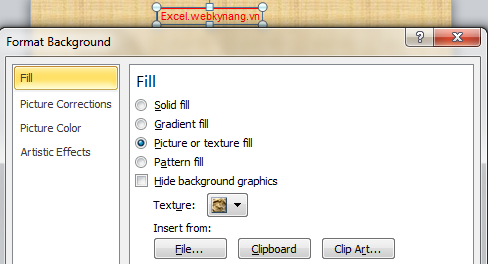
Đầu tiên, chúng ta cần có một hình ảnh hoặc hình nền mà bạn muốn chèn vào Powerpoint. Bạn có thể sử dụng một hình ảnh từ máy tính của bạn hoặc tải về từ các trang web uy tín.
Sau đó, bạn sẽ bắt đầu bằng cách mở tệp Powerpoint của bạn và chọn tab “Design”. Tại đây, bạn sẽ thấy một số tùy chọn cho hình nền. Chọn tùy chọn “Background Styles” để mở danh sách các lựa chọn hình nền.
Tại đây, bạn có thể chọn từ một số hình nền được cung cấp sẵn hoặc tải lên hình ảnh của riêng bạn bằng cách chọn “Picture” và sau đó tìm kiếm hình ảnh trên máy tính của bạn. Bạn cũng có thể tùy chỉnh màu sắc của hình nền bằng cách chọn tùy chọn “Format Background”.
Chèn hình nền vào slide cụ thể
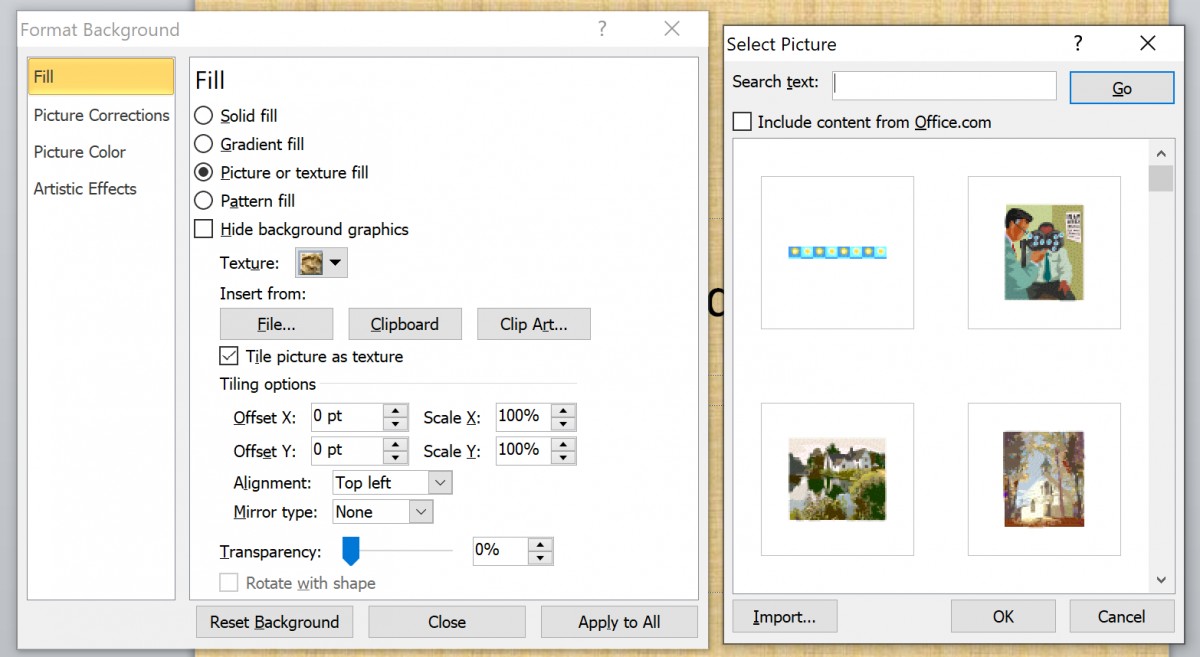
Nếu bạn muốn chèn hình nền vào một slide cụ thể, bạn có thể làm theo các bước sau:
- Nhấp chuột phải vào slide mà bạn muốn chèn hình nền và chọn “Format Background”.
- Tại hộp thoại Format Background, chọn “Picture or texture fill”.
- Chọn “File” để tải lên hình ảnh từ máy tính của bạn hoặc chọn “Clipboard” để dán hình ảnh đã sao chép.
- Sau khi chọn hình ảnh của mình, bạn có thể thay đổi màu sắc hoặc hiệu ứng trong phần “Picture Options”.
Lời kết
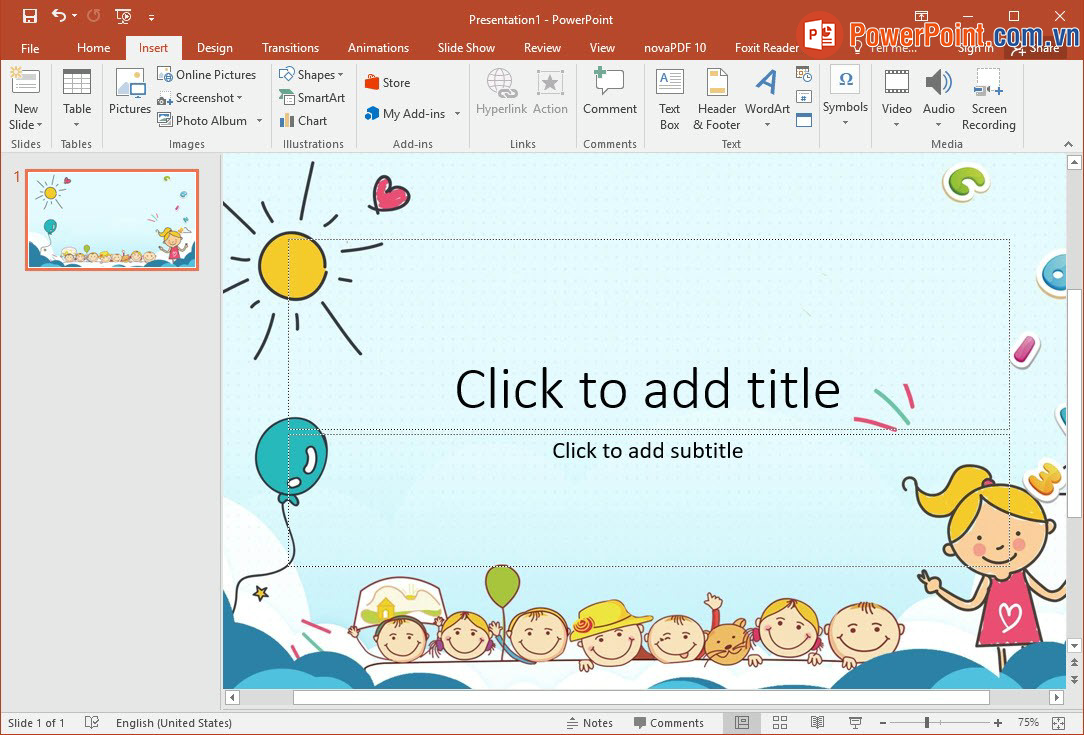
Đó là cách chèn hình nền vào Powerpoint. Bằng cách tùy chỉnh hình nền cho các slide của bạn, bạn có thể tạo ra những bài thuyết trình đẹp và chuyên nghiệp hơn. Hãy thực hành và tìm ra những cách để chèn hình nền sao cho phù hợp nhất với nội dung của bạn.
Nếu bạn muốn tạo ra những bài thuyết trình đẹp và chuyên nghiệp hơn, việc chèn hình nền vào Powerpoint là một trong những yếu tố quan trọng không thể thiếu. Bạn có thể thực hiện các bước đơn giản để tùy chỉnh hình nền cho slide của mình hoặc sử dụng các tài nguyên miễn phí trên mạng để tải về những hình ảnh đẹp và phù hợp.
Hãy dành thời gian để tìm hiểu và tùy chỉnh hình nền tốt nhất cho bài thuyết trình của bạn để thu hút được sự chú ý từ khán giả và tạo ra ấn tượng tốt đẹp.